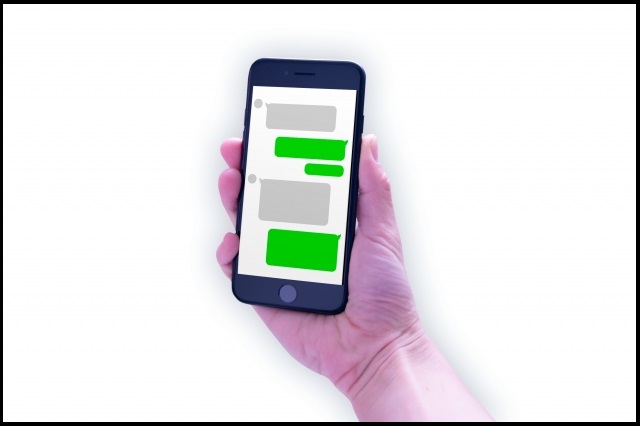
Googleで検索していて、目が疲れるから、落ち着かないといった理由で背景色を白から黒に変えたことがあるかもしれません。しかし、黒に変えてみたものの、やっぱり見慣れている白に戻したいこともあるでしょう。
この記事では、検索画面の背景色を黒から白に戻す方法について解説します。
目次
Googleとダークモード
スマートフォンで背景を白に戻す方法(ブラウザ)
スマートフォンで背景を白に戻す方法(アプリ)
パソコンで背景を白に戻す方法
最後に
Googleとダークモード
最初にダークモードについて説明します。ダークモードとは、パソコンやスマートフォンなどで、画面の背景色を黒系の色に変更する機能のことです。画面全体が黒っぽくなり、文字は白色で表示されるようになり、全体が引き締まったモダンな印象になります。人によっては、明るい背景色よりも暗い背景色の方が好みの方もいるでしょう。
WindowsやMac、AndroidやiPhoneなどの端末には、ダークモードが提供されています。また、SNSアプリやカレンダーアプリ、さらには開発者向けアプリケーションなどでもダークモードを実装していることは珍しくありません。ダークモードは、今や広く普及しています。
なお、画面の色合いを暖色系にしてブルーライトを和らげる機能を「ナイトモード」と呼ぶこともありますが、画面色そのものが変わるわけではないという点で、「ダークモード」とは多少異なります。
スマートフォンで背景を白に戻す方法(ブラウザ)
スマートフォンで背景色を白色に変えるには、ブラウザの場合と、端末自体の場合と2つの方法があります。まずは、ブラウザから解説します。
Android
まず、Google Chromeを立ち上げましょう。そして、ホーム画面に遷移。画面左上にハンバーガーメニューがありますので、これをタップします。
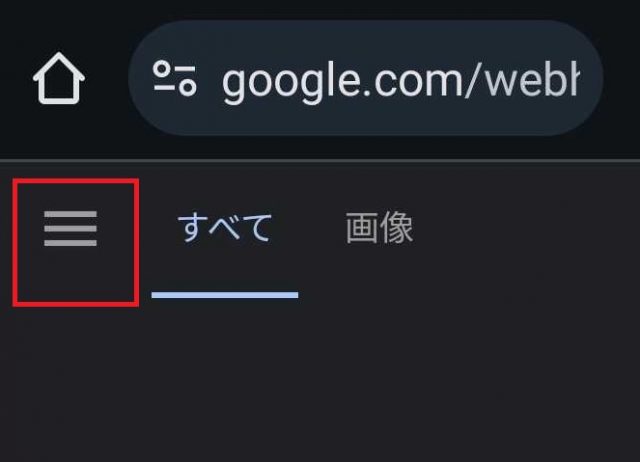
すると、メニューの中に「ダークモード」という項目があるので、さらにこれをタップ。一旦、検索の設定画面(タブは「プライバシーとセキュリティ」)に遷移しますが、タブ「その他の設定」を選択。下の方に、「ダークモード」とあるので、これを選ぶと、「オン」「オフ」「デバイスのデフォルト」というメニューが表示されます。
「オフ」にすると、背景色が白色になります。また、「デバイスのデフォルト」は、端末自体がライトモードになっていると、白色に変化するというもの。背景色に関して、端末の設定とブラウザの設定を一致させたい場合は、「デバイスのデフォルト」がおすすめです。
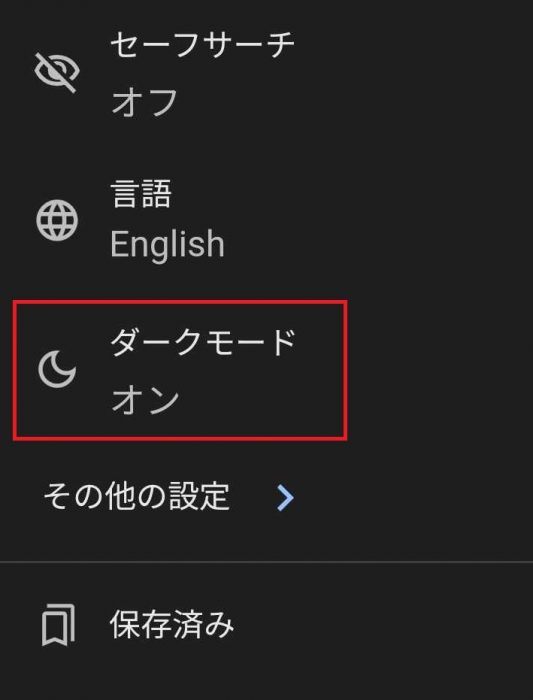
↓
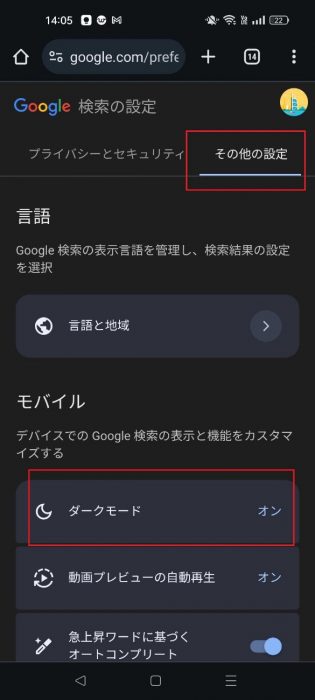
↓
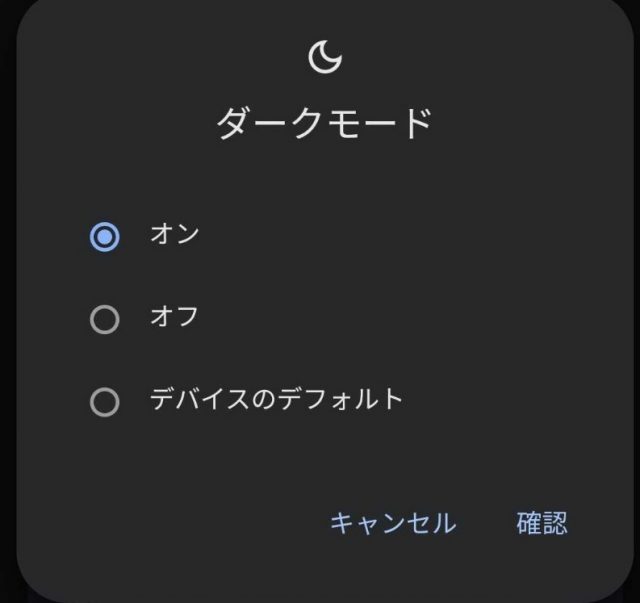
iPhone
iPhoneのブラウザでダークモードを解除する手順も、Androidとそれほど変わりません。例として、ブラウザのSafariを立ち上げたら、Googleの検索画面ホームを開きます。そして、画面左上のハンバーガーメニューをタップします。
「ダークモード」という項目が下に見えるので、これを「オフ」にすると、背景が白くなります。
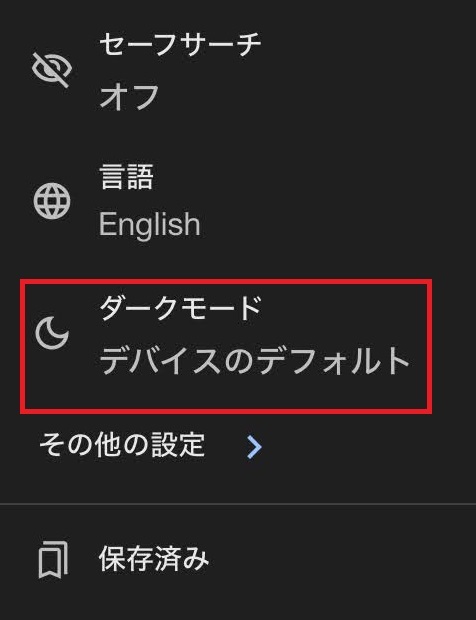
スマートフォンで背景を白に戻す方法(アプリ)
端末自体の背景色を白色に戻すという手段もあります。アプリによっては、ダークモードとライトモードの切り替えを、端末の設定に合わせるということも可能。これにより、端末とアプリにおいて、背景色の設定を一致させることができるというわけです。
Android
まず、端末の「設定」アプリを起動します。設定画面のデザインは、端末によってメニュー項目が異なる可能性があります。この記事では、oppo製の端末で解説。
「設定」アプリを立ち上げたら、「ディスプレイと明るさ」というメニューを選んで、「ライトモード」を選択。これで、端末自体に白い背景色が適用されます。Google Chromeの背景色が、端末に合わせるようになっている場合、Google Chromeの背景色も白色に変化。
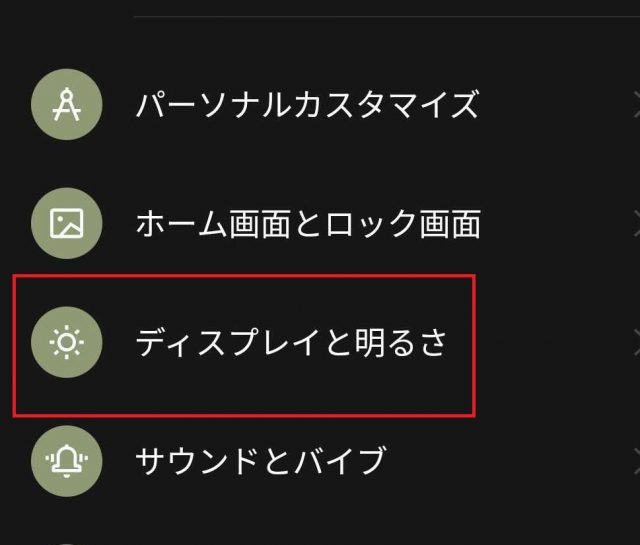
↓
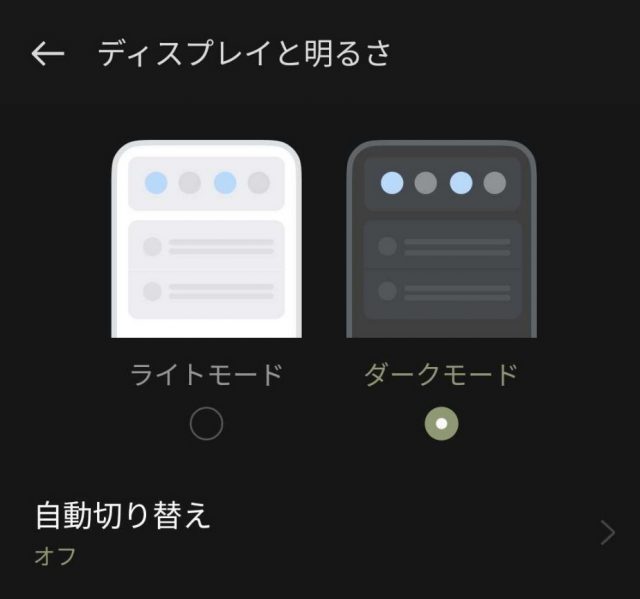
iPhone
iOS13からダークモードが実装されたので、作業する手間が少しスムーズになりました。
「設定」のアプリを開き、「画面表示と明るさ」を選び、「ライト」をタップ。これで、背景色は白に戻ります。
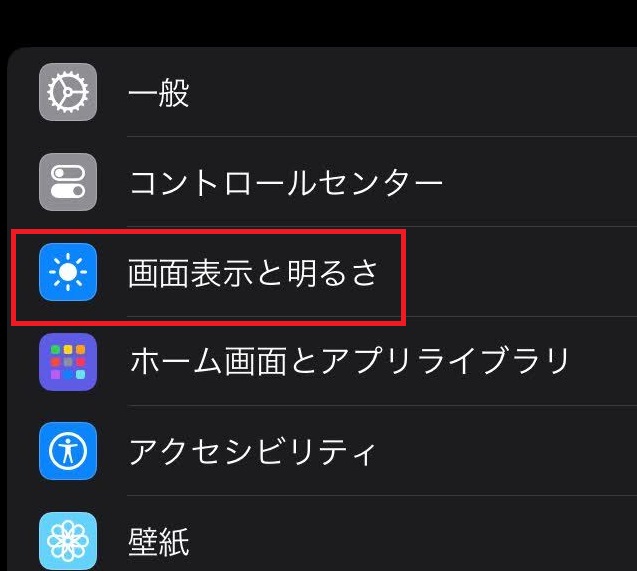
↓
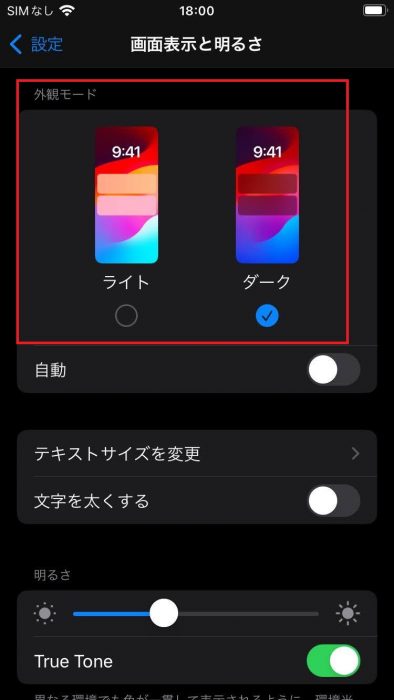
パソコンで背景を白に戻す方法
Google Chromeを立ち上げます。そして、Googleの検索で「google ダークモード」と検索してください。 すると、検索結果の上にダークモードかライトモードに切り替えるためのアイコンが出てきます。背景色を白にしたい時は、「ライトモード」を選んでください。
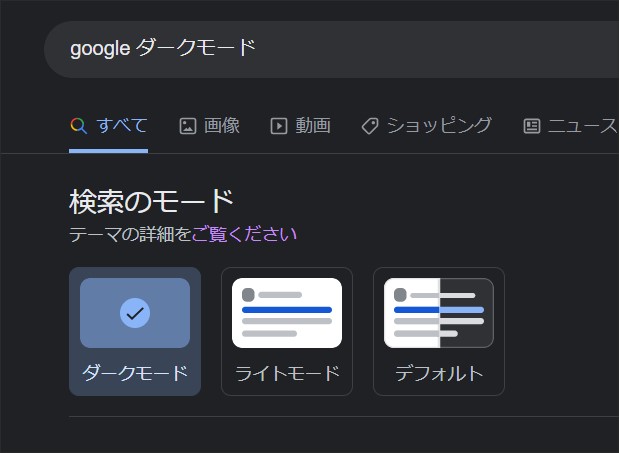
すると、背景色が白色になります。なお、「デフォルト」という項目がありますが、これは端末自体の表示設定に合わせるというもの。端末自体がダークモードになっていれば、「デフォルト」を選ぶと背景色を黒くなり、端末自体がライトモードになっていれば、「デフォルト」を選ぶと背景色は白くなります。
ライトモードに戻す設定は、他のところでもできます。検索画面の右上に歯車のアイコンがあるので、これをクリックします。
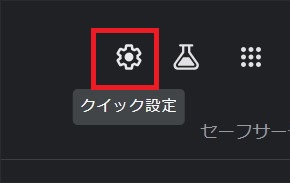
そして、メニューの中に、「ダークモード」というのがあるので、これをオフにします。これで背景色は白色に変更。
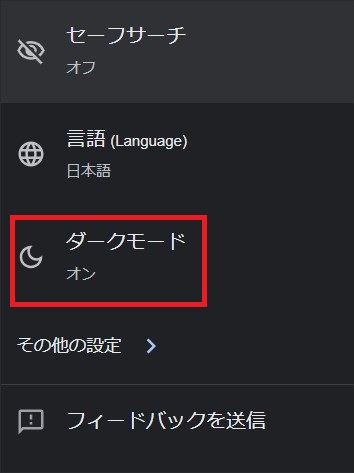
最後に
今回は、背景色を黒や白に変える方法について解説しました。変更するにはいくつかの方法がありますが、いずれもとても簡単です。気分によって背景色を変えてみるのもいいですね。
●構成・執筆/三鷹 れい(みたか れい|京都メディアライン・https://kyotomedialine.com FB)
プログラマー。中小企業のDX化など、デジタル分野での支援をしている。主な開発分野はバックエンド・フロントエンド・アプリ。その他、歴史などの人文系にも興味を持つ。





























